Dieser Build von Vanguard weist beim Starten von Valorant einen Compliance-Fehler auf
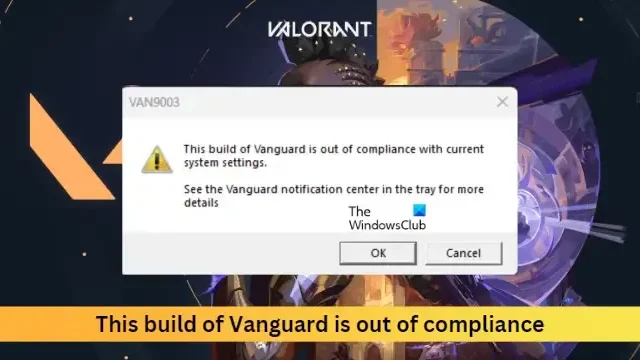
Dieser Beitrag enthält Lösungen zur Behebung von „ Dieser Build von Vanguard ist nicht konform “ beim Versuch, Valorant zu starten. Valorant ist ein Free-to-Play-Ego-Shooter, der von Riot Games speziell für Windows entwickelt und veröffentlicht wurde. Die Handlung dreht sich um Agenten aus der ganzen Welt, die ihre Territorien vor Feinden verteidigen sollen. Aber in letzter Zeit haben sich viele Benutzer über einige Fehler beim Spielen von Valorant beschwert. Glücklicherweise können Sie einige einfache Methoden anwenden, um dieses Problem zu beseitigen. Die komplette Fehlermeldung lautet:
Dieser Build von Vanguard entspricht nicht den aktuellen Systemeinstellungen.
Weitere Informationen finden Sie im Vanguard-Benachrichtigungszentrum in der Taskleiste
Warum sagt mein Valorant, dass dieser Build nicht konform ist?
Dieser Build ist nicht konform Fehler in Valorant tritt auf, wenn Riots AntiCheat erkennt, dass die Dateien des Spiels irgendwie geändert wurden. In einigen Fällen kann dieser Fehler auch durch Störungen durch Software von Drittanbietern verursacht werden. Andere Gründe dafür können sein:
- Beschädigte Spieldateien
- Veralteter Client
- Malware oder Viren auf dem System
Dieser Build von Vanguard weist beim Starten von Valorant einen Compliance-Fehler auf
Um den Fehler „Dieser Build von Vanguard ist nicht konform“ zu beheben, versuchen Sie zunächst, den Riot-Client und das Spiel neu zu starten. Wenn das jedoch nicht funktioniert, können Sie diese getesteten Methoden ausprobieren:
- Überprüfen Sie die Spieldateien
- Aktivieren Sie Secure Boot
- Erlaube das Spiel durch die Firewall
- Fehlerbehebung bei Valorant im Clean Boot-Modus
- Installieren Sie Riot Vanguard neu
Sehen wir uns diese nun im Detail an.
1] Reparieren Sie die Spieldateien
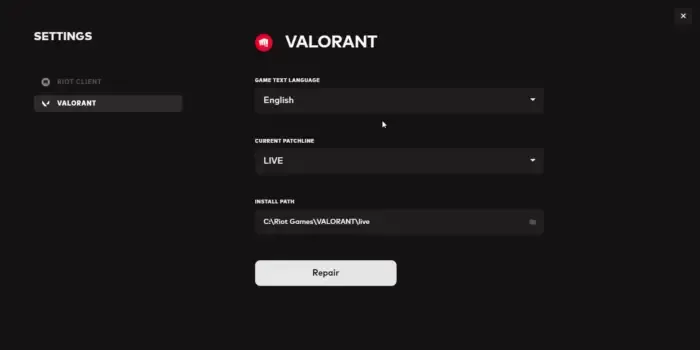
Der Fehler kann auftreten, wenn die internen Dateien des Spiels irgendwie beschädigt werden. Der Riot-Client bietet eine Funktion zum Reparieren solcher Beschädigungen. Hier ist wie:
- Öffnen Sie den Riot-Client, klicken Sie auf das Profilsymbol und wählen Sie Einstellungen .
- Navigieren Sie zu Valorant und klicken Sie auf Reparieren .
2] Sicheres Booten aktivieren
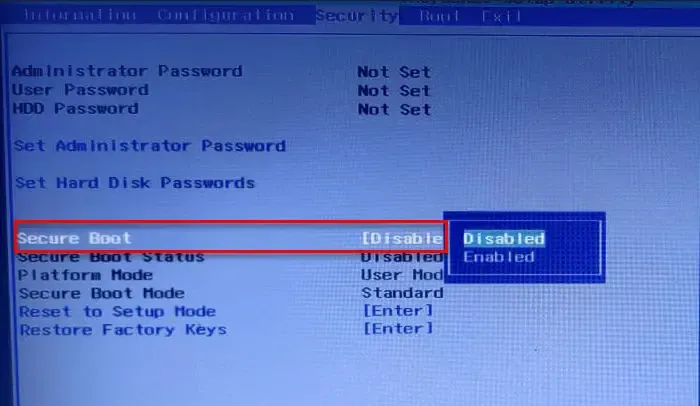
Secure Boot ist ein Sicherheitsstandard von Microsoft, der sicherstellt, dass Ihr Gerät nur mit der Software startet, der der Hersteller vertraut. Das Aktivieren des sicheren Starts kann helfen, den Vanguard-Fehler zu beheben. Hier ist wie:
- Drücken Sie die Windows-Taste + I, um Einstellungen zu öffnen .
- Navigieren Sie zu System > Wiederherstellung und klicken Sie neben Erweiterter Start auf Jetzt neu starten .
- Klicken Sie hier auf Problembehandlung > Erweiterte Optionen > UEFI-Firmwareeinstellungen > Neustart .
- Navigieren Sie zu Sicherheit und aktivieren Sie Secure Boot .
- Speichern Sie die Änderungen, starten Sie Ihr System neu und prüfen Sie, ob das Problem behoben ist.
3] Erlaube das Spiel durch die Firewall

Die Windows-Firewall stört manchmal die Prozesse von Valorant und führt zu Fehlfunktionen. Einige Ausnahmen in der Windows-Firewall zu machen, kann helfen, den VAN 1067-Fehlercode auf Valorant zu beheben. Hier ist wie:
- Drücken Sie die Windows-Taste + I, um Einstellungen zu öffnen .
- Navigieren Sie zu Datenschutz und Sicherheit > Windows-Sicherheit > Firewall- und Netzwerkschutz .
- Klicken Sie auf der Registerkarte Firewall auf App durch Firewall zulassen .
- Klicken Sie auf der nächsten Seite auf Einstellungen ändern und wählen Sie Andere App zulassen aus .
- Finde den Riot Vanguard-Ordner; es befindet sich höchstwahrscheinlich in Program Files auf der C-Partition („C:\Program Files\Riot Vanguard“), wählen Sie dann die Anwendung „vgc“, wählen Sie Open und klicken Sie auf Add .
- Suchen Sie im Fenster Zugelassene Apps den Vanguard-Benutzermodusdienst und aktivieren Sie die Kontrollkästchen Privat und Öffentlich.
4] Fehlerbehebung bei Valorant im Clean Boot-Modus
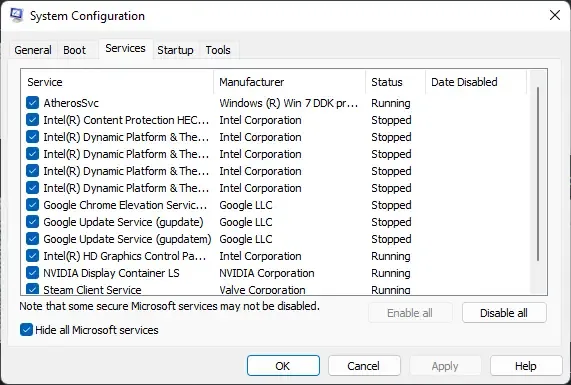
Anwendungen von Drittanbietern können manchmal zu Fehlfunktionen von Apps und Spielen führen, indem sie blockiert werden. Das Durchführen eines sauberen Neustarts stellt sicher, dass Ihr Betriebssystem mit minimalen Systemdateien und Gerätetreibern geladen wird. So können Sie einen sauberen Neustart durchführen:
- Klicken Sie auf Start, suchen Sie nach Systemkonfiguration und öffnen Sie sie.
- Navigieren Sie zur Registerkarte Allgemein und aktivieren Sie die Option Selektiver Start und die Option Systemdienste laden darunter.
- Navigieren Sie dann zur Registerkarte Dienste und aktivieren Sie die Option Alle Microsoft-Dienste ausblenden .
- Klicken Sie unten rechts auf Alle deaktivieren und klicken Sie auf Übernehmen und dann auf OK, um die Änderungen zu speichern.
Wenn der Fehler nicht im Clean Boot State erscheint, müssen Sie möglicherweise einen Prozess nach dem anderen manuell aktivieren und sehen, wer der Übeltäter ist. Sobald Sie es identifiziert haben, deaktivieren oder deinstallieren Sie die Software.
5] Riot Vanguard neu installieren
Wenn Ihnen keiner dieser Schritte weiterhilft, sollten Sie Riot Vanguard neu installieren. Es ist bekannt, dass dies den meisten Spielern hilft, diesen Fehler zu überwinden.
Wie korrigiere ich den Build von Vanguard Valorant?
Dieser Fehler in Riot Vanguard tritt auf, wenn das Spiel den Anticheat nicht initialisieren kann. Normalerweise kann ein einfacher Neustart helfen, das Problem zu beheben. Wenn dies jedoch nicht funktioniert, sollten Sie TPM 2.0 aktivieren und Vanguard neu installieren.


Schreibe einen Kommentar